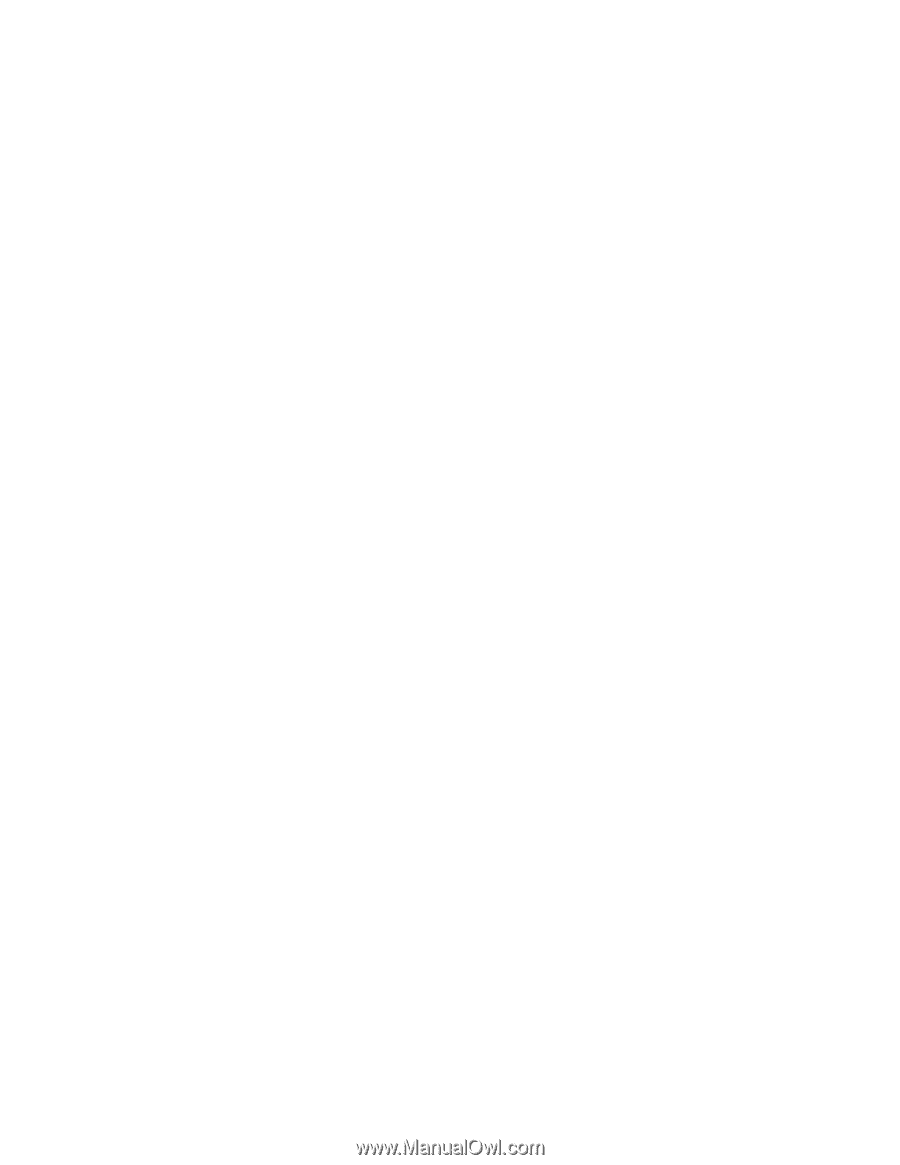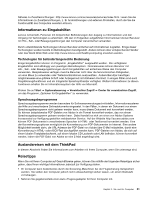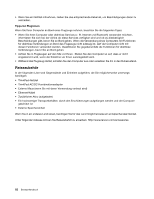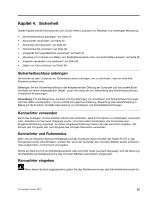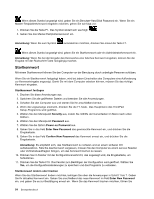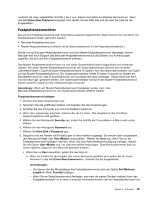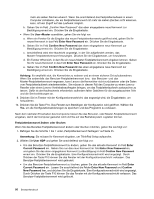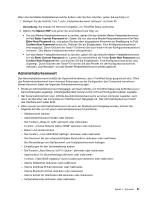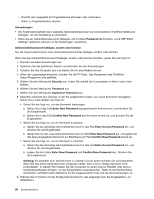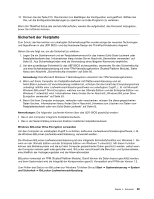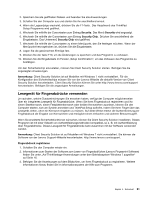Lenovo ThinkPad W530 (German) User Guide - Page 74
Sie Ihr neues Kennwort in das Feld, b. Geben Sie im Feld
 |
View all Lenovo ThinkPad W530 manuals
Add to My Manuals
Save this manual to your list of manuals |
Page 74 highlights
mehr als sieben Zeichen erkennt. Wenn Sie anschließend das Festplattenlaufwerk in einem Computer installieren, der ein Festplattenkennwort mit mehr als sieben Zeichen nicht erkennen kann, ist kein Zugriff auf das Laufwerk möglich. b. Geben Sie im Feld „Confirm New Password" das eben eingegebene neue Kennwort zur Bestätigung erneut ein. Drücken Sie die Eingabetaste. • Wenn Sie User+Master auswählen, gehen Sie wie folgt vor: a. Wenn ein Fenster für die Eingabe des neuen Festplattenkennworts geöffnet wird, geben Sie Ihr neues Kennwort in das Feld Enter New Password ein. Drücken Sie die Eingabetaste. b. Geben Sie im Feld Confirm New Password das eben eingegebene neue Kennwort zur Bestätigung erneut ein. Drücken Sie die Eingabetaste. c. Anschließend wird eine Nachricht angezeigt, in der Sie aufgefordert werden, das Master-Festplattenkennwort festzulegen. Drücken Sie die Eingabetaste, um fortzufahren. d. Ein Fenster öffnet sich, in dem Sie ein neues Master-Festplattenkennwort eingeben können. Geben Sie Ihr neues Kennwort in das Feld Enter New Password ein. Drücken Sie die Eingabetaste. e. Geben Sie im Feld Confirm New Password das eben eingegebene neue Kennwort zur Bestätigung erneut ein. Drücken Sie die Eingabetaste. Achtung: Es empfiehlt sich, die Kennwörter zu notieren und an einem sicheren Ort aufzubewahren. Wenn Sie andernfalls das Benutzer-Festplattenkennwort bzw. das Benutzer- und das Master-Festplattenkennwort vergessen, kann Lenovo die Kennwörter nicht zurücksetzen oder die Daten vom Festplattenlaufwerk wiederherstellen. Sie müssen in diesem Fall den Computer zu einem Lenovo Reseller oder einem Lenovo Vertriebsbeauftragten bringen, um das Festplattenlaufwerk austauschen zu lassen. Dafür ist der Kaufnachweis erforderlich; außerdem fallen Gebühren für die ausgetauschten Teile und die Serviceleistungen an. 9. Drücken Sie im Fenster mit der Konfigurationsnachricht, das angezeigt wird, die Eingabetaste, um fortzufahren. 10. Drücken Sie die Taste F10. Das Fenster zum Bestätigen der Konfiguration wird geöffnet. Wählen Sie Yes, um die Konfigurationsänderungen zu speichern und das Programm zu verlassen. Nach dem nächsten Einschalten des Computers müssen Sie das Benutzer- oder Master-Festplattenkennwort eingeben, damit der Computer gestartet wird und Sie auf das Betriebssystem zugreifen können. Festplattenkennwort ändern oder löschen Wenn Sie das Benutzer-Festplattenkennwort ändern oder löschen möchten, gehen Sie wie folgt vor: 1. Befolgen Sie die Schritte 1 bis 7 unter „Festplattenkennwort festlegen" auf Seite 55. Anmerkung: Sie müssen Ihr Kennwort eingeben, um ThinkPad Setup aufzurufen. 2. Wählen Sie User HDP und gehen Sie anschließend wie folgt vor: • Um das Benutzer-Festplattenkennwort zu ändern, geben Sie das aktuelle Kennwort im Feld Enter Current Password ein. Geben Sie nun das neue Kennwort im Feld Enter New Password ein, und geben Sie das eben eingegebene Kennwort zur Bestätigung im Feld Confirm New Password erneut ein. Drücken Sie die Eingabetaste. Eine Konfigurationsnachricht wird angezeigt. Durch Drücken der Taste F10 können Sie das Fenster mit der Konfigurationsnachricht verlassen. Das Benutzer-Festplattenkennwort wird geändert. • Um das Benutzer-Festplattenkennwort zu löschen, geben Sie das aktuelle Kennwort im Feld Enter Current Password ein. Lassen Sie anschließend die Felder Enter New Password und Confirm New Password leer, und drücken Sie die Eingabetaste. Eine Konfigurationsnachricht wird angezeigt. Durch Drücken der Taste F10 können Sie das Fenster mit der Konfigurationsnachricht verlassen. Das Benutzer-Festplattenkennwort wird gelöscht. 56 Benutzerhandbuch